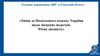Похожие презентации:
Електронний кабінет платника
1.
ЕЛЕКТРОННИЙ КАБІНЕТ ПЛАТНИКАcabinet.sfs.gov.ua
2.
«Електроннийкабiнет
платника»
–
сервiс
за
допомогою якого здійснюється
взаємодія органів ДФС та
платників податкiв у режимi
реального часу.
Знайти
Електронний
кабінет платника можна за
адресою cabinet.sfs.gov.ua, а
також на офіційному вебпорталі ДФС України.
2
3.
Модернізований сервіс надає можливість платнику:працювати в ЕКП в режимі реального часу за
допомогою персональних комп’ютерів та смартпристроїв без встановлення спеціалізованого
програмного забезпечення.
Функціональні частини
Електронного кабінету
платника
Відкрита
(загальнодоступна)
вхід без ідентифікації
користувача
Приватна частина
(особистий кабінет)
Вхід за допомогою ЕЦП
Вхід до особистого кабінету здійснюється при наявності електронного цифрового підпису (ЕЦП).
ЕЦП можна отримати у будь якому Акредитованому центрі сертифікації ключів, а також безкоштовно в АЦСК Інформаційно довідкового департаменту ДФС України http://acskidd.gov.ua/
4. Важливо для громадян, які подають е-декларації Громадяни, які отримали електронний цифровий підпис фізичної особи (за винятком ЕЦП посадов
Важливо для громадян, які подаютье-декларації
Громадяни, які отримали електронний цифровий
підпис фізичної особи
(за винятком ЕЦП
посадової особи від організації)
можуть отримати інформацію
про свої доходи
за допомогою електронного сервісу «Електронний
кабінет платника»
на веб-сайті ДФС України
5.
6.
7.
8.
Через відкриту частину ЕКП доступні такі можливості для платника (громадянина):ознайомитись з останніми новинами ДФС та нововведеннями ЕКП
скористатися інформацією з реєстрів,що є загальнодоступними
отримати інформацію про граничні терміни сплати податків, зборів, обов’язкових платежів та
подання звітності (податковий календар)
роздрукувати бланки податкової звітності
заповнити, зберегти та роздрукувати Декларацію про майновий стан і доходи фізичних осіб
отримати контакти та адреси діючих центрів обслуговування платників (ЦОП)
Користуватись послугами відкритої частини можна без ідентифікації особи
8
9.
Для входу до приватної частини особистого кабінету необхідно перейти за вкладкою «Вхід доособистого кабінету» у верхньому правому кутку.
* Вхід до приватної частини особистого кабінету може здійснити керівник, бухгалтер, ФОП,
або фізична особа, які мають електронний цифровий підпис.
10.
Спочатку необхідно обрати відповідний акредитований центр сертифікації ключів (АЦСК)Наприклад: Акредитований центр сертифікації ключів ІДД ДФС.
10
11.
Необхідно обрати особистий електронний ключ, вибравшивідповідний файл з електронного носія або ПК (key- 6.dat)
Вкажіть пароль захисту та натисніть «Зчитати»
Після того, як ключ буде успішно завантажено,
натисніть «Увійти»
12.
Для того, щоб зробити власні налаштування особистого кабінету необхідно після здійсненнявходу до приватної частини, у правому верхньому кутку, де зазначено прізвище, ім’я та по-батькові
користувача із запропонованого переліку вибрати розділ «Налаштування».
12
13.
У запропонованій формі Ви можете вказати контактні дані, за якими буде здійснюватись зворотнійзв'язок, зокрема вказати:
• регіон в якому знаходиться орган ДФС, до якого Ви звертаєтеся (вибрати із запропонованого переліку)
• орган ДФС, до якого Ви звертаєтеся (вибрати із запропонованого переліку)
• адресу електронної пошти (e-mail)
• контактний номер телефону
• поштові індекс та адресу для листування
Також, проставивши відмітки у відповідних рядках Ви можете визначити, чиї підписи будуть
використовуватись при роботі із особистим кабінетом.
13
14.
1415. Інструкція щодо отримання інформації про суми виплачених доходів та утриманих податків з Державного реєстру фізичних осіб – платників по
Інструкціящодо отримання інформації про суми виплачених доходів та утриманих податків з Державного
реєстру фізичних осіб – платників податків за допомогою електронного сервісу «Електронний
кабінет платника»
з використанням електронного цифрового підпису фізичної особи
Вхід до Електронного кабінету платника здійснюється за адресою: http://cabinet.sfs.gov.ua, а також
через офіційний веб-портал ДФС.
16. Інформацію про суми виплачених доходів та утриманих податків з Державного реєстру фізичних осіб – платників податків можна отримати у пр
Інформацію про суми виплачених доходів та утриманих податків з Державногореєстру фізичних осіб – платників податків можна отримати у приватній
ч а с т и н і ( о с о б и с т и й к а б і н е т ) Е л е к т р о н н о го к а б і н е т у п л ат н и к а .
17. Робота з електронним сервісом в особистому кабінеті здійснюється з використанням електронного цифрового підпису (ЕЦП). Спочатку необхідн
Робота з електронним сервісом в особистому кабінеті здійснюється звикористанням електронного цифрового підпису (ЕЦП).
Спочатку необхідно обрати відповідний акредитований центр сертифікації
ключів (АЦСК)
18. Наприклад: Акредитований центр сертифікації ключів ІДД ДФС.
19. Далі необхідно обрати особистий електронний ключ, вибравши відповідний файл з електронного носія (USB –накопичувач, СD/DVD диск) або у відпові
Далі необхідно обрати особистий електронний ключ, вибравшивідповідний файл з електронного носія (USB –накопичувач, СD/DVD
диск) або у відповідному каталозі на ПК (Key- 6.dat).
20. Вкажіть пароль захисту та натисніть «Зчитати».
21. Після того, як ключ буде успішно завантажено, натисніть «Увійти».
22. Для того, щоб зробити власні налаштування особистого кабінету необхідно ввести особисту інформацію.
23. Обираємо розділ «Заяви, запити для отримання інформації»
24. Далі обираємо «Запит про суми виплачених доходів та утриманих податків з Державного реєстру фізичних осіб – платників податків для запов
Далі обираємо «Запит про суми виплачених доходів та утриманих податків зДержавного реєстру фізичних осіб – платників податків для заповнення
податкової декларації про майновий стан і доходи / декларації про доходи та
витрати осіб, які звернулись за призначенням субсидій на житло».
25. У запропонованій формі Запиту необхідно заповнити всі поля виділені блакитним кольором. Інтегровані дані платника, які є в автоматизовані
У запропонованій формі Запиту необхідно заповнити всі поля виділеніб л а к и т н и м
к о л ь о р о м .
Інтегровані дані платника, які є в автоматизованій системі, заповнюються
а втомат и ч н о ю с и с т е мо ю , в с і і н ші п л ат н и к з ап ов н ю є с а мо с т і й н о .
26. Після заповнення натискаємо «Підписати та надіслати» або «Зберегти чернетку» та «Підписати та надіслати». Якщо при заповненні запиту бул
Після заповнення натискаємо «Підписати та надіслати» або«Зберегти чернетку» та «Підписати та надіслати».
Якщо при заповненні запиту були допущені помилки або не заповнено всі обов’язкові реквізити
система заблокує подальше збереження та відправку запиту. З’явиться повідомлення «Помилка», та
відповідні поля будуть виділені рожевим кольором.
Необхідно виправити помилки та знову натиснути «Підписати та надіслати».
Процедура підпису така ж сама, як і процедура входу в особистий кабінет.
27. Далі система запропонує обрати спосіб отримання інформації. Наприклад : «Електронний кабінет».
28. Відправлений запит можна переглянути у розділі «Вхідні/вихідні документи» в приватній частині особистого кабінету.
29. Про успішне надсилання запиту система сповістить Вас таким повідомленням
30. Після обробки запиту до особистого електронного кабінету платника надійде таке повідомлення:
31.
32.
5.6 млн. осіб23 млн.
30.01.2017
32
33.
При виникненні питань з приводу користування ЕКП можназвернутися за телефоном 0800501007 або написати на поштову
скриньку infozvit@sfs.gov.ua.
33

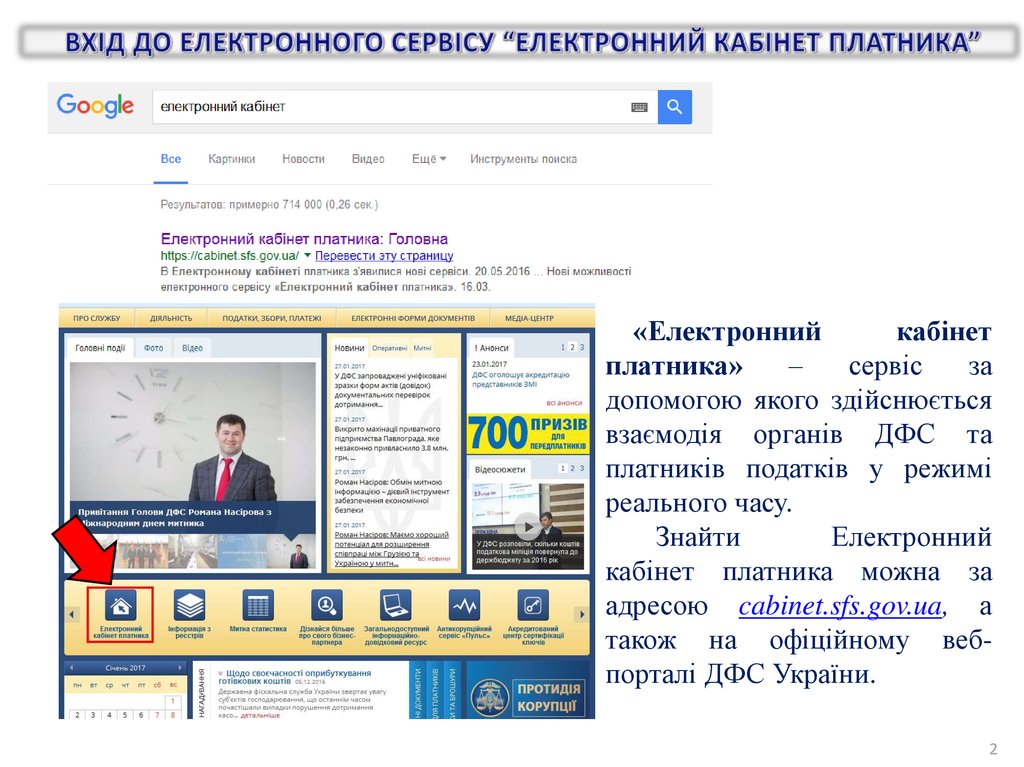





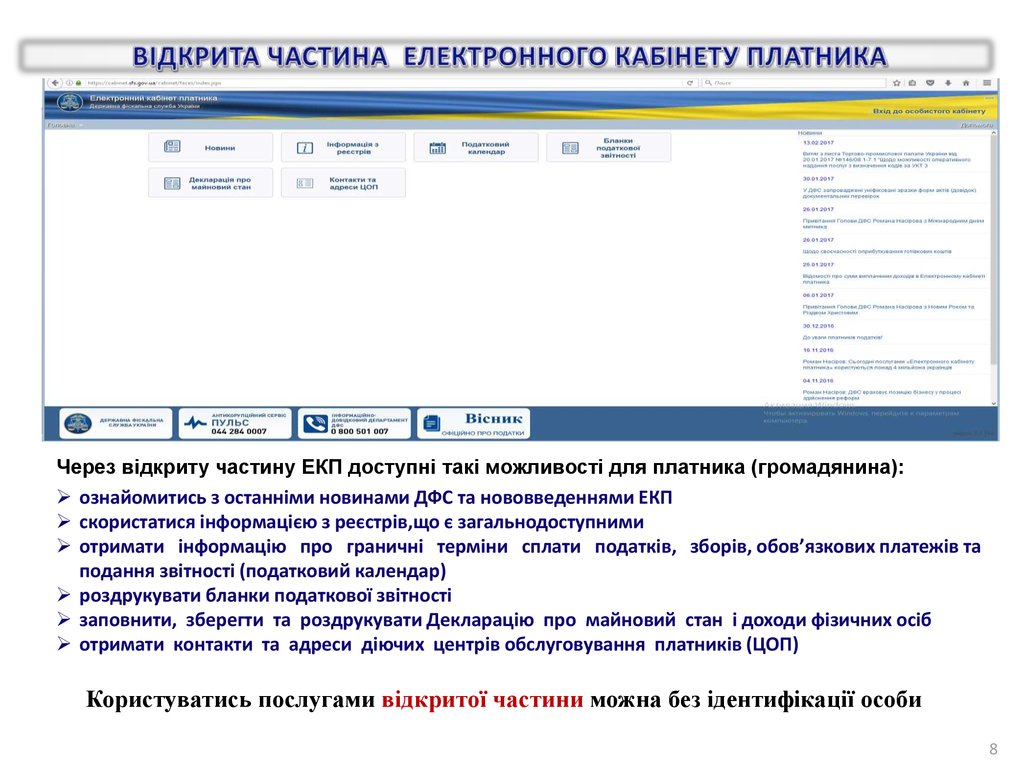
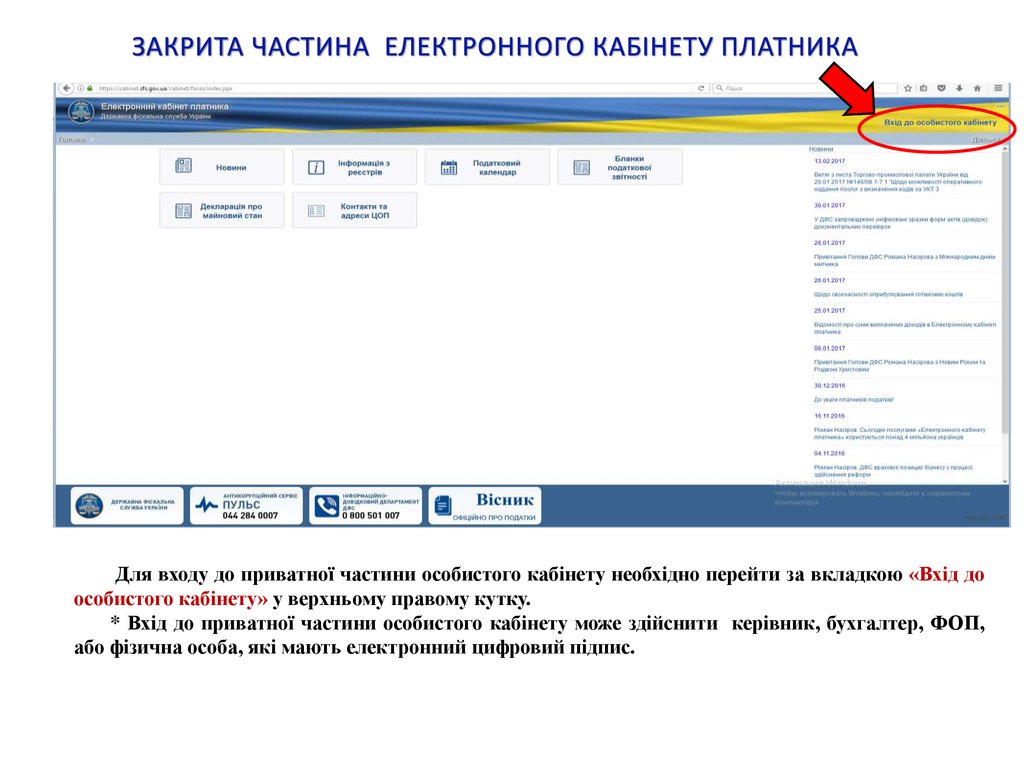


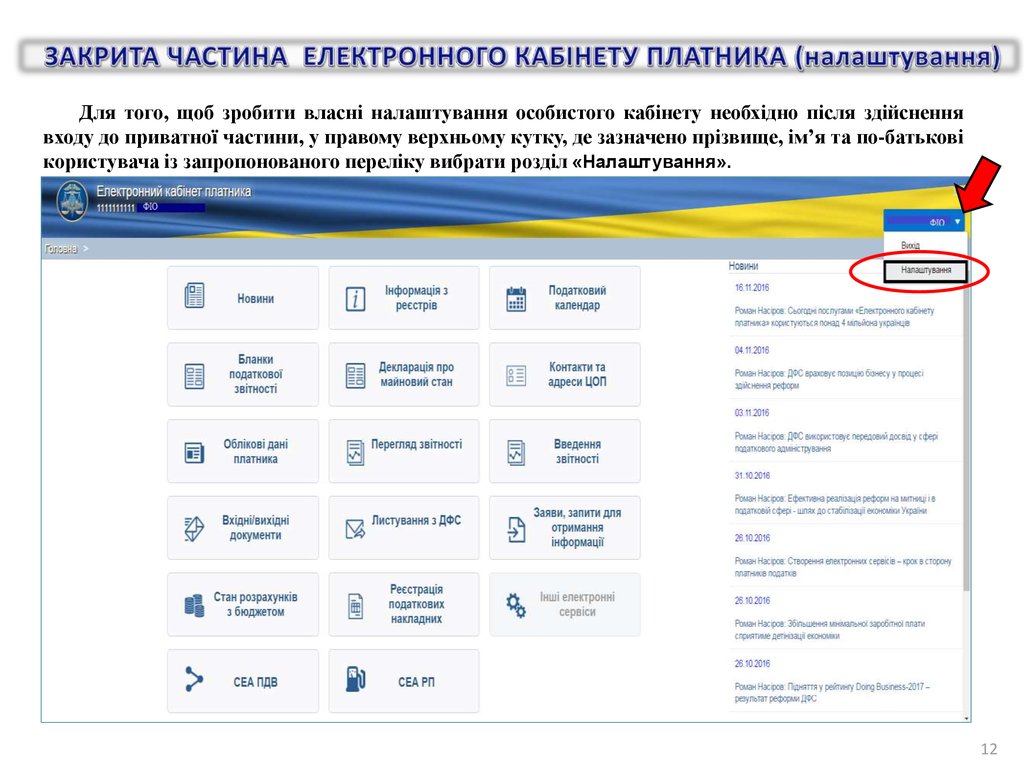


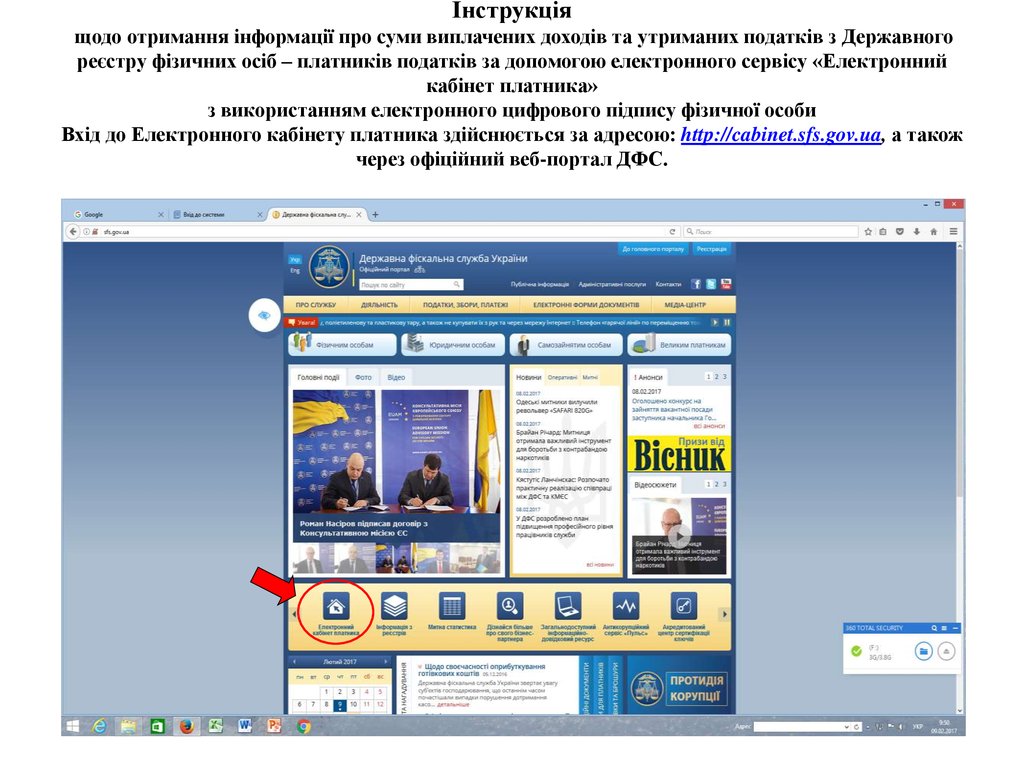

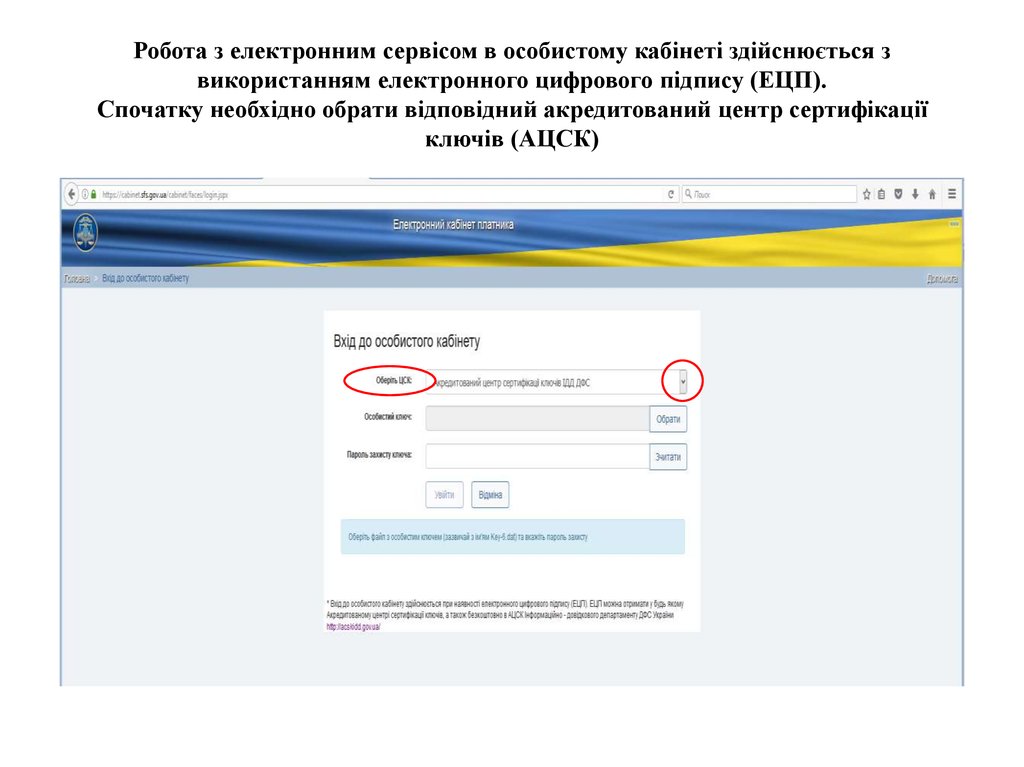




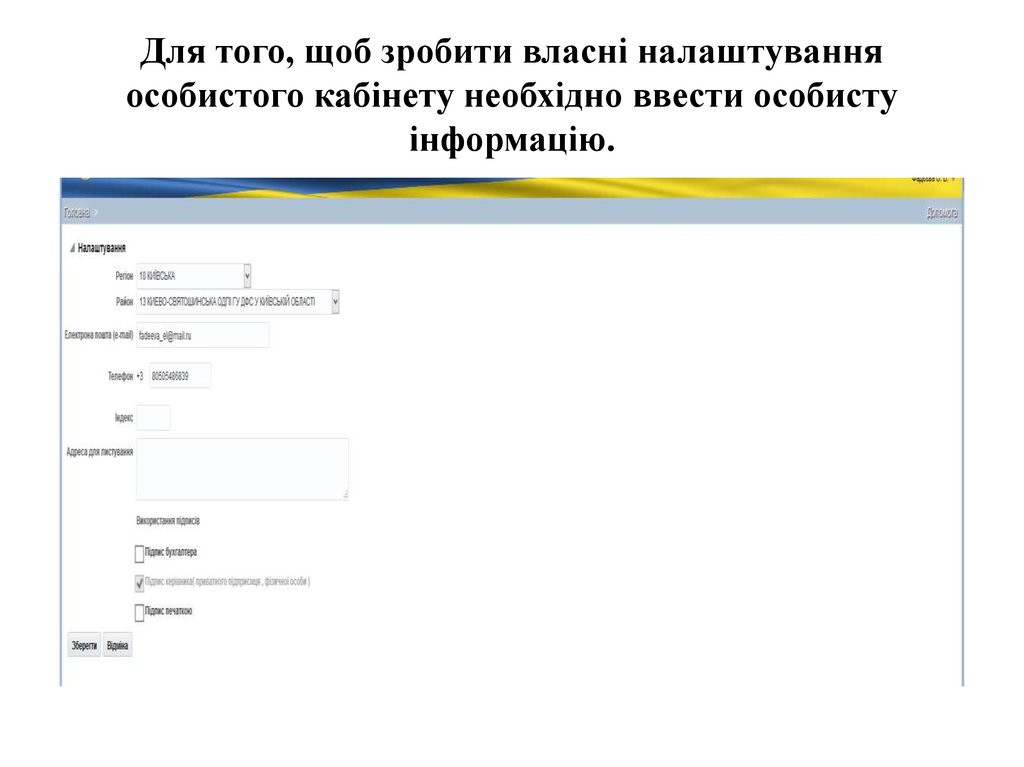
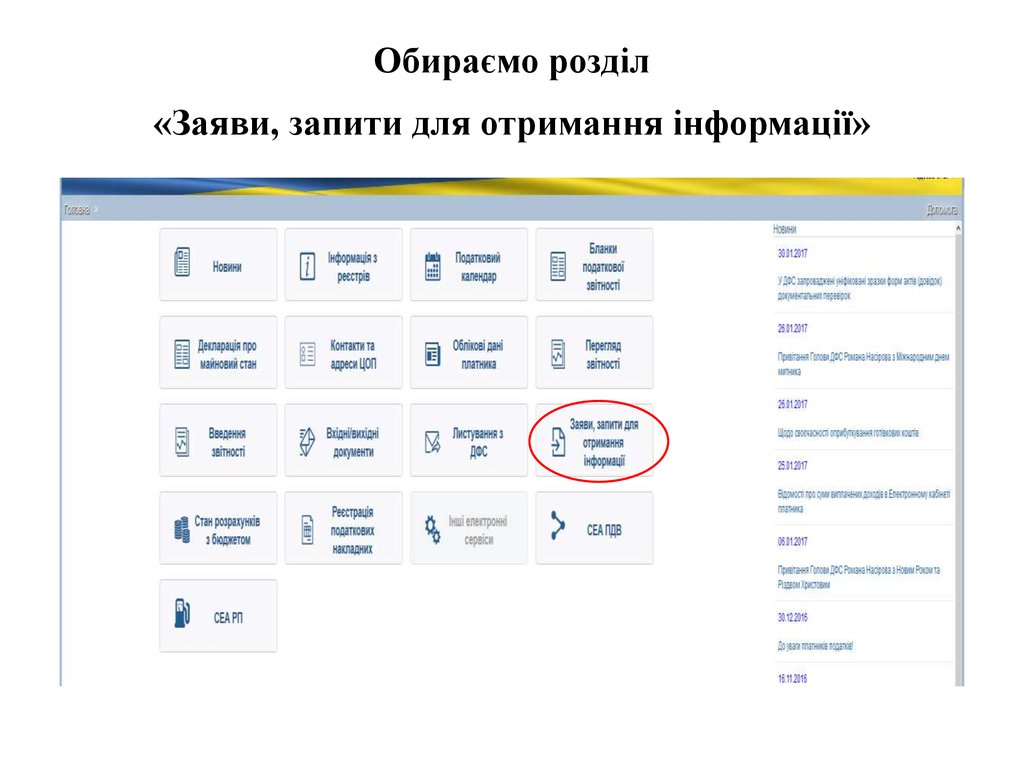

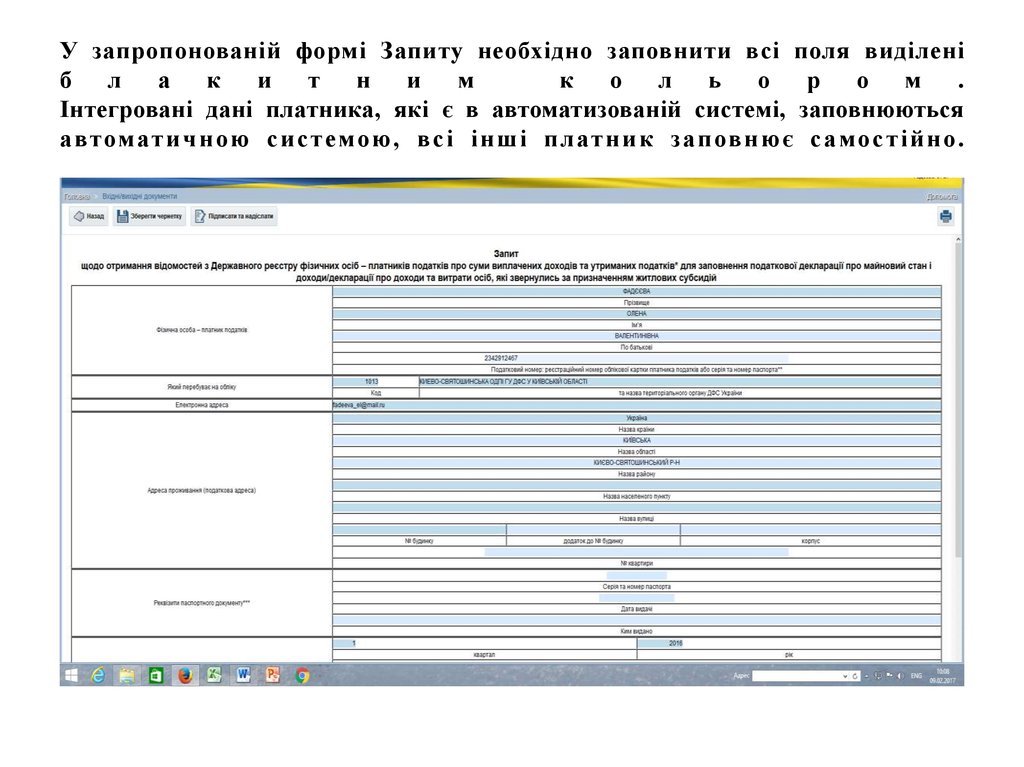
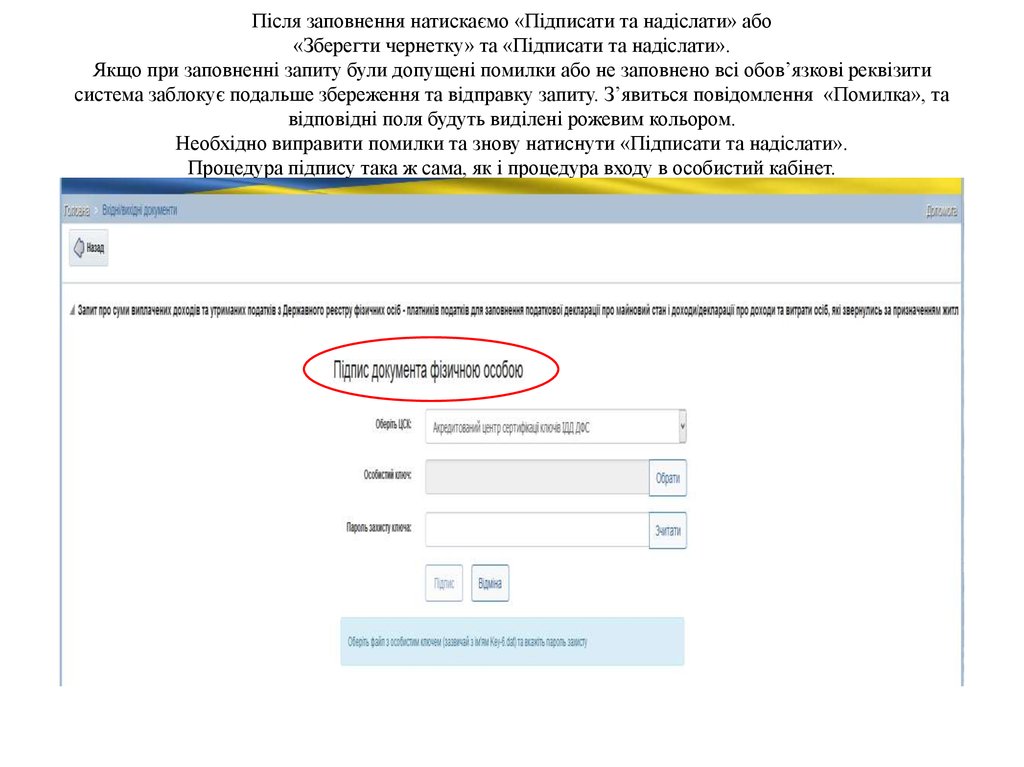
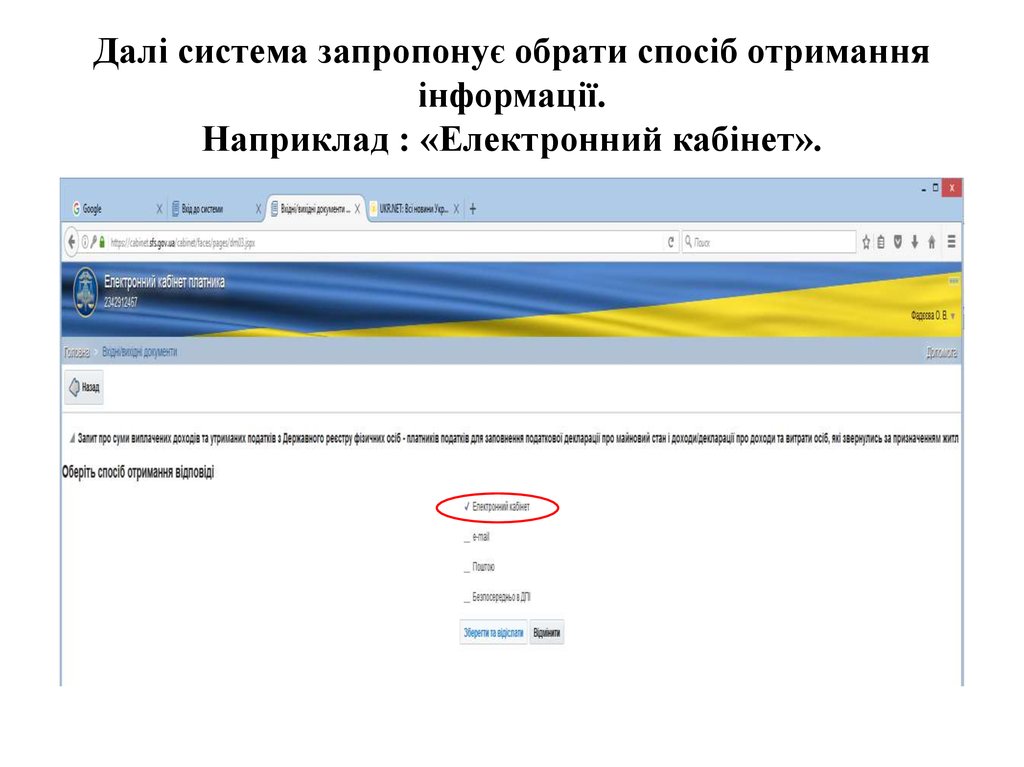
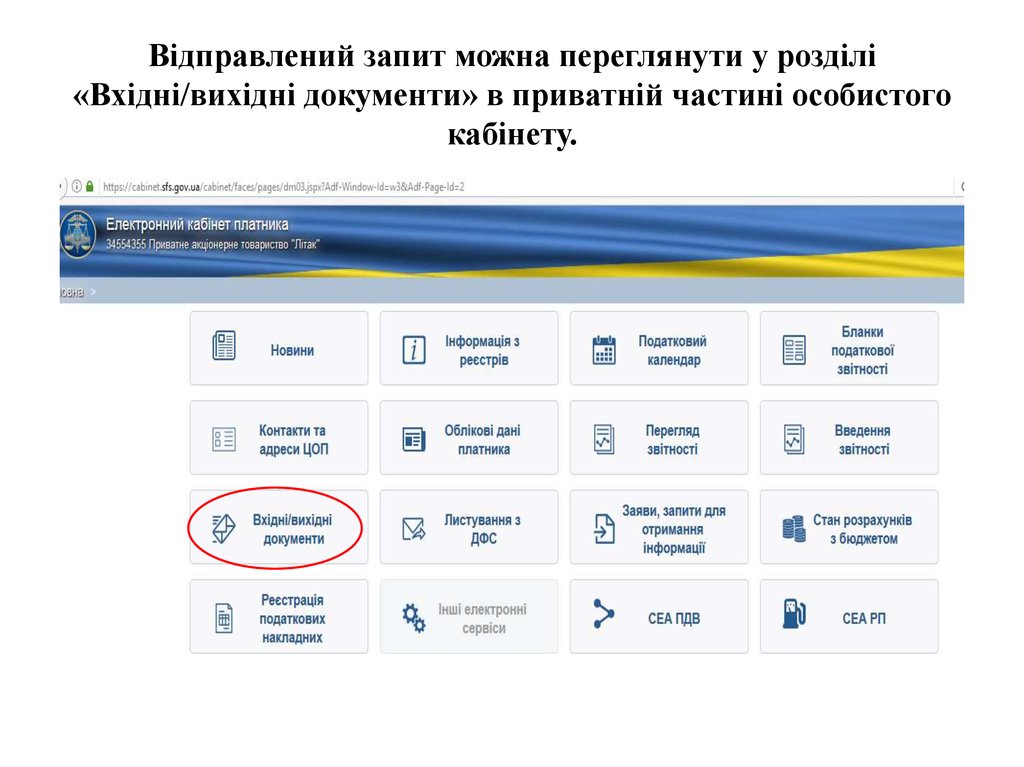
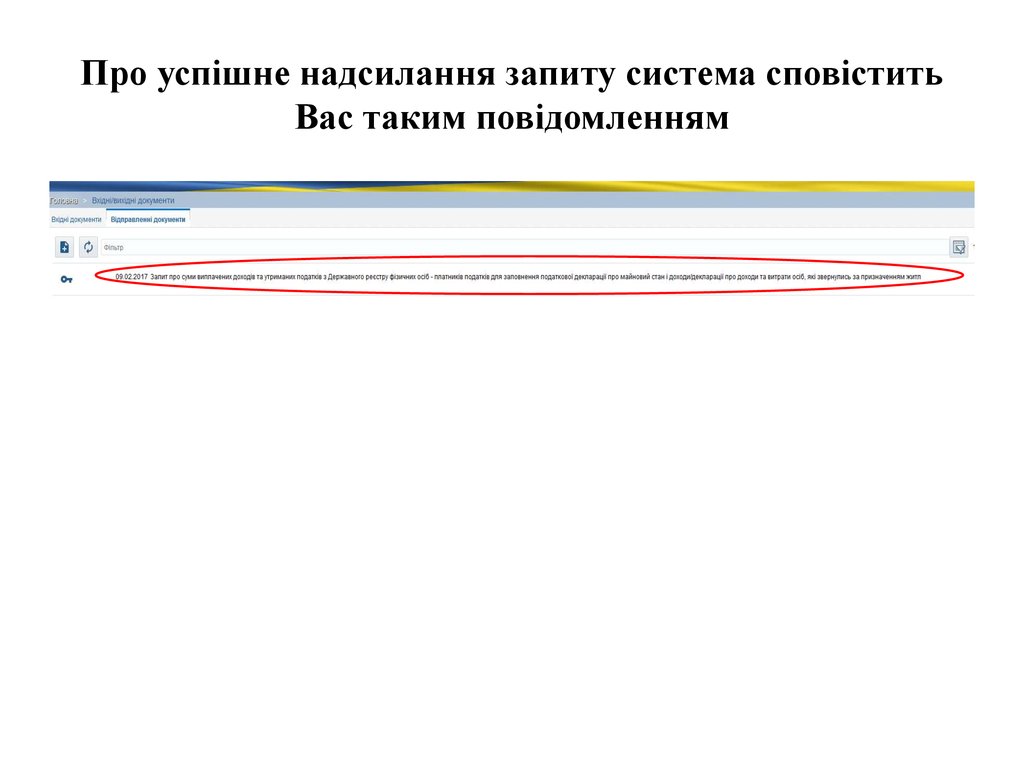
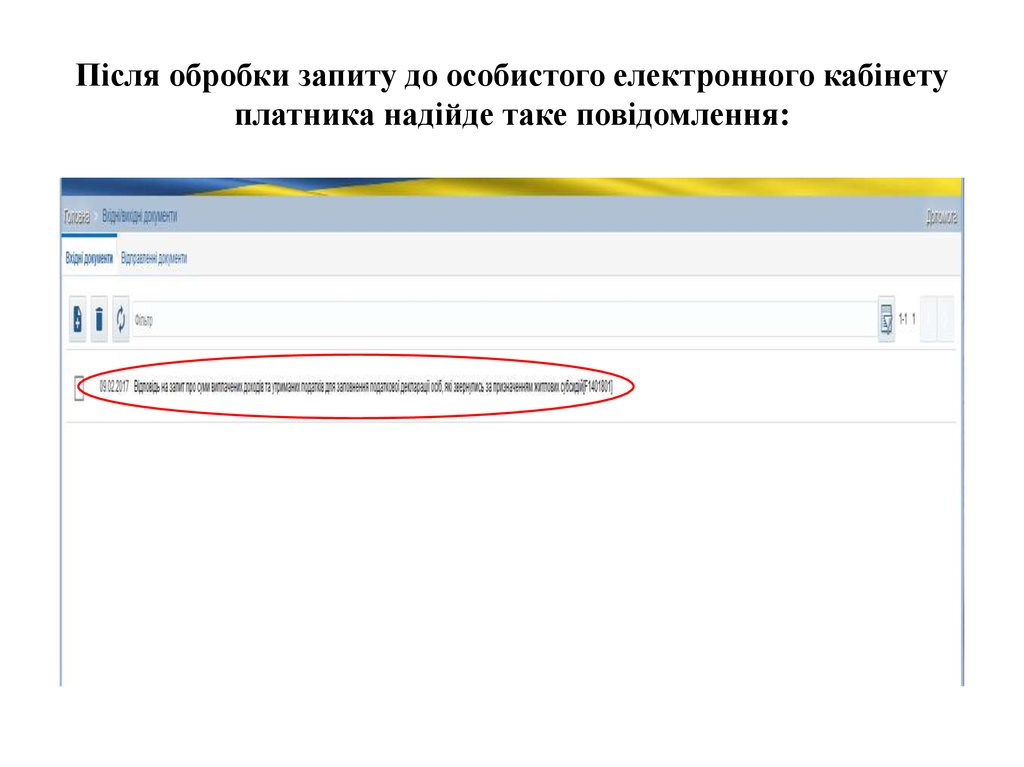




 Интернет
Интернет Финансы
Финансы